近日有一些小伙伴咨询小编Visual Studio 2019怎么设置字体大小?下面就为大家带来了Visual Studio 2019设置字体大小的具体方法,有需要的小伙伴可以来了解了解哦。
第一步:首先我们打开电脑桌面上的Visual Studio 2019软件(如图所示)。
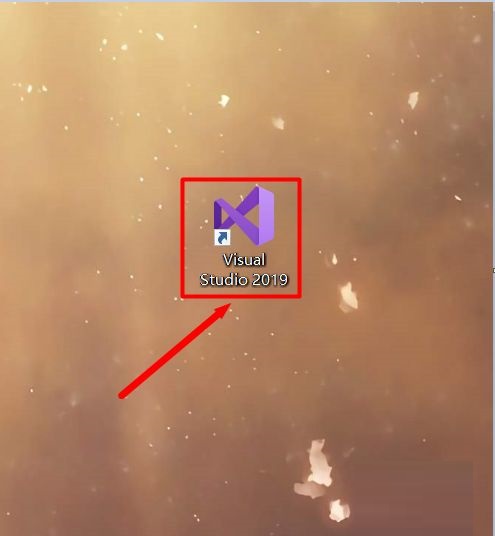
第二步:我们打开Visual Studio 2019后,点击“继续但无需代码”(如图所示)。

第三步:接着我们点击“工具”(如图所示)。
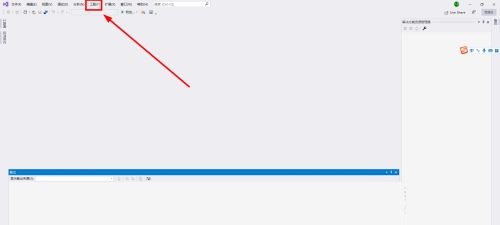
第四步:在弹出来的工具菜单里点击“选项”(如图所示)。
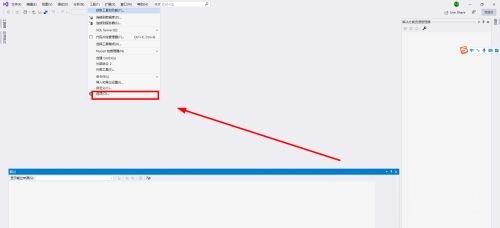
第五步:进入选项页面后,点击“环境”-“字体和颜色”(如图所示)。
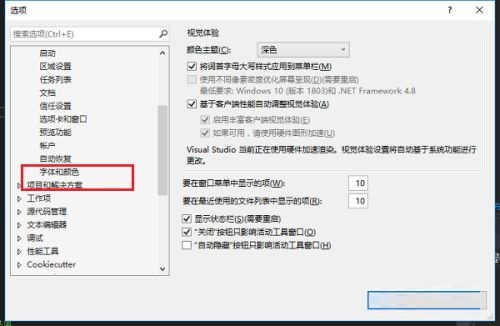
第六步:进入字体和颜色界面后,可以看到默认字体大小(如图所示)。

第七步:这里设置字体大小为14,点击确定(如图所示)。
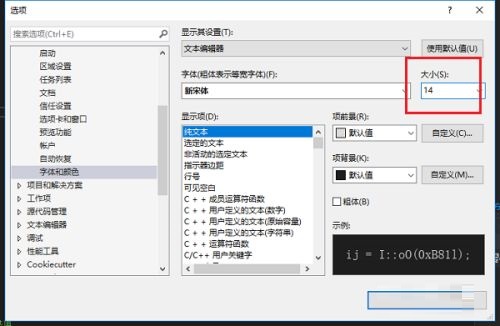
第八步:点击确定之后,可以看到Visual Studio字体变大了,根据需要设置字体大小(如图所示)。
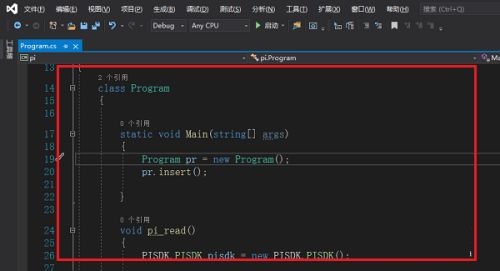
- 阴阳师万年竹技能操作技巧
- 阴阳师万年竹御魂搭配攻略
- 阴阳师烟烟罗技能讲解
- 阴阳师业原火获取方法
- 阴阳师业原火阵容搭配攻略
- 阴阳师阴界之门玩法详解
- 阴阳师土蜘蛛简单介绍
- 阴阳师非洲大阴阳师成就攻略
- 阴阳师式神推荐攻略
- 阴阳师永久勾玉卡获取方法
- 阴阳师虚拟定位开启方法
- EasyRecovery的监控硬盘功能如何使用-监控硬盘功能使用方法
- EasyRecovery如何恢复U盘数据-恢复U盘数据方法
- EasyRecovery如何恢复桌面文件-恢复桌面文件方法
- 电脑缺少msvcr120.dll文件怎么办-缺少msvcr120.dll文件解决方法
- office word如何重新关联endnote-重新关联endnote方法
- Endnote如何使用-Endnote使用教程
- EndNote如何自定义添加新的样式-自定义添加新的样式方法
- 如何搜索Endnote styles-搜索Endnote styles方法
- endnote如何编辑参考文献-endnote编辑参考文献教程
- Endnote如何恢复数据库-Endnote恢复数据库方法
- 英雄联盟手游龙龟怎么获得-英雄联盟手游龙龟获得方法
- 英雄联盟手游龙龟怎么玩-英雄联盟手游龙龟玩法攻略
- 英雄联盟手游龙龟有什么技能-英雄联盟手游龙龟技能详解
- 英雄联盟手游刀妹怎么玩-英雄联盟手游刀妹玩法攻略
- ultimate vocal remover5 v2.56
- Ultimate Vocal Remover GUI v5.4.0
- ultimate vocal remover5 v2.56
- Ultimate Vocal Remover GUI v5.4.0
- 360测速工具独立版 v2022
- ultimate vocal remover5 v2.56
- Ultimate Vocal Remover GUI v5.4.0
- ultimate vocal remover5 v2.56
- Ultimate Vocal Remover GUI v5.4.0
- ultimate vocal remover5 v2.56
- 造梦无双极品辅助 v1.8
- 曹操传万能修改器 v2.0
- 拳皇15尤莉战损服装形象MOD v3.84
- DNF Extractor v4.0
- 师父绫音取代原版女主角MOD v1.12
- 师父男主角获得DC反派丧钟战衣MOD v1.0
- 艾尔登法环凯恩的遗产拉兹艾尔MOD v2.18
- 快玩游戏盒 V3.6.4.0 官方安装版
- 游戏茶苑 V2.2020.08.18 官方安装版
- 紫塞秋风二十一项修改器 V2020.07.17 官方安装版
- quarterly
- quarter note
- quartet
- quartz
- quasar
- quash
- quasi-
- quatrain
- quaver
- quay
- 数据分析入门
- 中文版AUTOCAD工程制图(2022版)
- 唯物史观视野下的意识形态传播结构研究
- 网站设计与WEB应用开发技术(第四版)(微课版)
- 员工福利规划
- 企业文化(第2版)
- 数据库技术及应用(SQL SERVER 2022版)
- 混凝土科学/普通高等院校土建类专业“十四五”创新规划教材
- 迎风的青春
- 人生的智慧:叔本华幸福课
- [BT下载][夺命提示][第23集][WEB-MKV/7.59G][国粤语配音/中文字幕][4K-2160P][高码版][H265][流媒体][ZeroTV]
- [BT下载][她的轨迹][第10集][WEB-MKV/0.28G][中文字幕][4K-2160P][H265][流媒体][ZeroTV]
- [BT下载][小娘惹之翡翠山][第19-23集][WEB-MKV/12.65G][国语配音/中文字幕][1080P][流媒体][ZeroTV]
- [BT下载][师兄啊师兄.第二季][第85集][WEB-MP4/0.33G][国语配音/中文字幕][1080P][流媒体][ColorTV]
- [BT下载][师兄啊师兄.第二季][第85集][WEB-MP4/1.06G][国语配音/中文字幕][4K-2160P][H265][流媒体][ColorTV]
- [BT下载][惊梦][短剧][第16集][WEB-MKV/0.13G][国语音轨/简繁英字幕][1080P][流媒体][MiniTV]
- [BT下载][成凰录][短剧][第17-20集][WEB-MKV/7.43G][国语配音/中文字幕][4K-2160P][H265][流媒体][ZeroTV]
- [BT下载][成凰录][短剧][第14-16集][WEB-MKV/2.47G][国语配音/中文字幕][4K-2160P][60帧率][HDR版本][H265]
- [BT下载][我的后半生][全36集][WEB-MKV/104.63G][国语配音/中文字幕][4K/杜比/H265/流媒体][ZeroTV]
- [BT下载][我能预见成功率][短剧][第18集][WEB-MKV/0.28G][国语配音/中文字幕][4K-2160P][H265][流媒体][ZeroTV]